Возникли проблемы с драйверами гарнитуры Logitech G930 в Windows 10? Не волнуйтесь, прочитав всю статью, вы сможете быстро и легко решить эту проблему.
В последнее время многие онлайн-геймеры, предпочитающие использовать беспроводные игровые наушники Logitech G930, сообщают, что не слышат звук из своей гарнитуры. Если вы один из них, не паникуйте, проблема тоже решаема.
Игровая гарнитура Logitech G930 внезапно перестает работать в Windows 10, когда она связана со сломанными или устаревшими драйверами. В дополнение к этому, устаревшая операционная система Windows также приводит к тому, что программное обеспечение Logitech G930 не работает. Проблемы с гарнитурой действительно раздражают, потому что они влияют на качество мультимедиа. Но сбои можно легко исправить с помощью нескольких простых решений, упомянутых ниже.
Решения для исправления гарнитуры Logitech G930, не работающей в Windows 10
Ниже мы собрали 5 простых решений для устранения проблем с драйверами гарнитуры Logitech G930 для Windows 10. Однако, возможно, вам не нужно пробовать все из них, все, что вам нужно сделать, это просто пройти через них и выбрать тот, который лучше всего подходит для вас. А теперь давайте их прочитаем!
Решение 1. Обновите драйверы гарнитуры Logitech G930.
Marjory, Logitech G930 проблемы с драйверами гарнитуры возникают, когда соответствующие драйверы отсутствуют и устарели. Следовательно, вы должны всегда поддерживать соответствующие драйверы в идеальном состоянии. Вы можете сделать это вручную или автоматически.
Обновление драйверов вручную: Logitech регулярно выпускает новые обновления и исправления для своих продуктов. Итак, если у вас есть хорошие технические знания, а также достаточно времени, вы можете использовать официальный сайт Logitech, чтобы найти в Интернете правильный драйвер для надежной гарнитуры Logitech G930. Вот шаги, которые необходимо выполнить, чтобы вручную найти наиболее подходящие драйверы:
Шаг 1: Перейти к официальный сайт Logitech.
Шаг 2: После этого наведите указатель мыши на значок Вкладка поддержки и выберите Загрузки из раскрывающегося списка меню.

Шаг 3: Затем введите Logitech G930 в поле поиска и нажмите Введите ключ с клавиатуры.
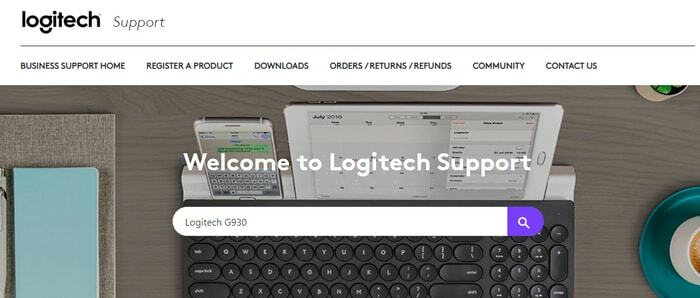
Шаг 4: Выбирать Беспроводная игровая гарнитура G930 из результатов поиска.
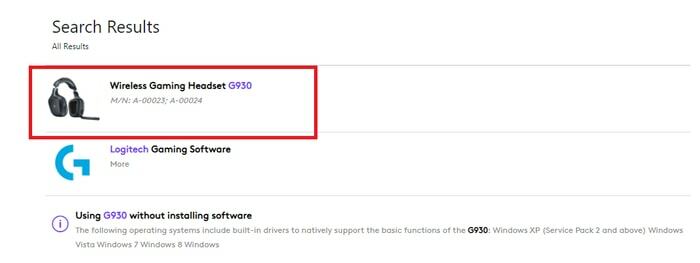
Шаг 5: Далее нажмите на Загрузки из левой панели меню.
Шаг 6: Нажать на Скачать сейчас кнопка.
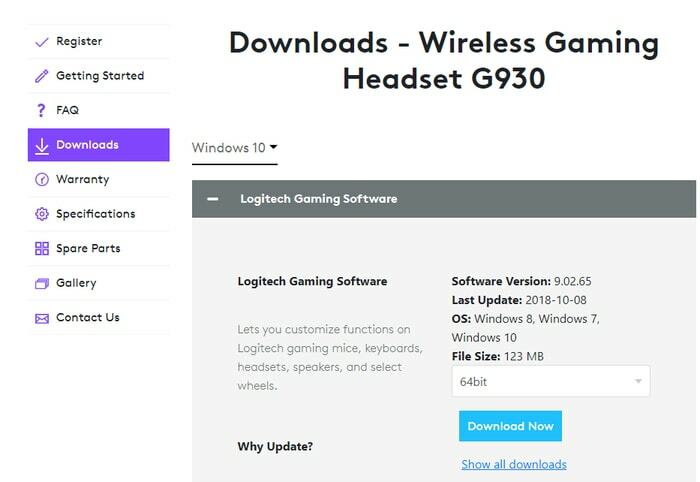
Шаг 7:Запустите установочный файл и завершите установку, следуя инструкциям на экране.
После этого перезагрузите компьютер, чтобы сохранить изменения.
Иногда ручные методы могут быть подвержены ошибкам и утомительны, поэтому мы рекомендуем вам обновлять драйверы автоматически.
Автоматическое обновление драйверов: Если вы не можете обновить драйверы вручную, вы можете сделать это автоматически с помощью Bit Driver Updater. Это всемирно признанная утилита для обновления драйверов, которая обеспечивает полную простоту для своих пользователей, автоматизируя каждую операцию.
В утилита обновления драйверов может исправить все неисправные, сломанные или устаревшие драйверы одним нажатием мыши. В дополнение к этому, программное обеспечение может выявлять и устранять многочисленные проблемы, связанные с Windows. включая ошибки BSOD (синий экран смерти), системные сбои, регулярные сбои во время игры и многие другие более. В отличие от других, программное обеспечение может автоматически создать резервную копию существующих драйверов перед их обновлением, чтобы при необходимости их можно было восстановить.
Ниже приведены шаги, которые необходимо принять во внимание, чтобы установить драйверы Logitech G930 в Windows 10:
Шаг 1: Прежде всего, вам необходимо скачать Bit Driver Updater. Чтобы сделать это бесплатно, нажмите кнопку ниже.

Шаг 2: Теперь дважды щелкните значок загруженный файл и выполните инструкции на экране, чтобы установить программное обеспечение на свой компьютер.
Шаг 3: После этого запустите его и дождитесь, пока Bit Driver Updater завершит сканирование на вашем ПК.
Следует помнить: Обычно Bit Driver Updater автоматически запускает сканирование вашего ПК на наличие устаревших или неисправных драйверов. Но в некоторых редких случаях он не запускается сам по себе, если такое случается с вами. Затем вам нужно запустить его вручную, нажав кнопку «Сканировать» на левой панели, как показано ниже.

Шаг 4: После этого он предоставляет вам подробный список результатов сканирования. Просмотрите список, затем найдите гарнитуру Logitech G930 и нажмите Кнопка "Обновить сейчас" представлен рядом с ним.
Шаг 5: Если вы обнаружили, что другие драйверы также нуждаются в обновлении, вы можете обновить их также вместе с драйверами гарнитуры Logitech. Для этого нужно нажать на Обновить все кнопку вместо этого.

Рекомендуется использовать профессиональную версию утилиты обновления драйверов, чтобы полностью раскрыть ее потенциал. Профессиональная версия обладает расширенными функциями, включая обновление драйверов одним щелчком мыши и круглосуточную техническую поддержку. поддержка, планирование сканирования, полная гарантия возврата денег, автоматические обновления, первоклассная производительность и еще много чего.
Читайте также: Загрузите и обновите драйвер Logitech Driving Force GT для Windows 10, 8 и 7
Решение 2.Используйте другой USB-порт
Многие пользователи сообщают, что подключение гарнитур к передним портам на их ПК решило проблемы с драйверами гарнитуры Logitech G930 для Windows 10. Так что вы тоже можете попробовать эту тактику. Вот как:
Шаг 1. Отключите Logitech G930 гарнитура.
Шаг 2: В настоящее время, повторно подключить это в другой порт.
Надеюсь, это исправление должно сработать для вас, чтобы исправить Logitech G930, не обнаруженный в Windows 10. Хотя это не постоянное решение, поэтому оно может не сработать, поэтому попробуйте другие решения, упомянутые ниже.
Решение 3. Переустановите драйверы
Если ни одно из вышеперечисленных решений не помогло, вам необходимо переустановить соответствующие драйверы. Потому что во многих случаях из-за различных проблем несовместимости обновление драйверов не решает проблему. Ниже приведено краткое руководство для того же:
Шаг 1: Открытым Диспетчер устройств нажав на Windows + X кнопки клавиатуры за раз.

Шаг 2: Потом, расширить категорию звуковых, видео и игровых контроллеров.
Шаг 3: Щелкните правой кнопкой мыши гарнитуру Logitech G930 и выберите Удалить устройство из списка контекстного меню.

Шаг 4: Если появится диалоговое окно подтверждения, нажмите Удалить.
После удаления драйверов снова запустите машину и переустановите наиболее подходящий драйвер для гарнитуры Logitech G930. Это решение должно исправить проблемы с драйверами Logitech G930 в 64-разрядной версии Windows 10.
Читайте также: Скачать драйвер Logitech F710 и устранить проблемы в Windows 10
Решение 4. Удалите программное обеспечение Logitech Gaming Software
Logitech G930 не подключается даже после переустановки связанных драйверов? Если да, то попробуйте удалить Игровое программное обеспечение Logitech с помощью простых шагов, описанных ниже:
Шаг 1: В целом попал в Windows + I ключи для запуска Настройки Windows.
Шаг 2: После этого нажмите на Программы чтобы продолжить.
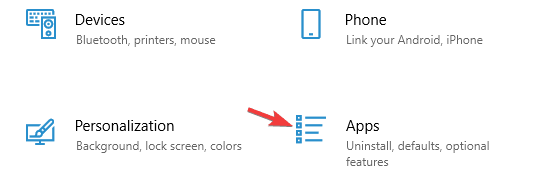
Шаг 3: Теперь прокрутите вниз до Программное обеспечение Logitech Gaming и выберите его.
Шаг 4: Наконец, нажмите на Удалить вариант.
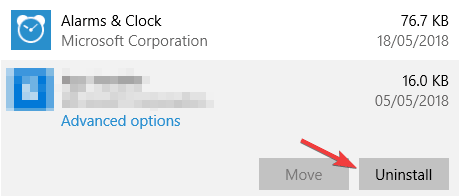
После этого попробуйте получить доступ к гарнитуре Logitech G930, чтобы проверить, работает ли она. К сожалению, проблема все еще сохраняется, не волнуйтесь, просто перейдите к следующему решению.
Читайте также: Загрузка и обновление драйверов веб-камеры Logitech C920 для Windows 10
Решение 5. Выполните Центр обновления Windows
Если вы используете устаревшую версию операционной системы Windows, вы можете столкнуться с проблемой неработающей гарнитуры Logitech G930. Следовательно, вам необходимо время от времени обновлять вашу ОС Windows. Ниже приведены инструкции, как это легко сделать:
Шаг 1: Запуск Настройки Windows быстро нажав Эмблема Windows и я кнопки клавиатуры одновременно.
Шаг 2: Как только вы войдете в настройки Windows, нажмите на Обновление и безопасность.

Шаг 3: Теперь слева выберите Центр обновления Windows а затем нажмите на Проверить наличие обновлений из правой панели.

Подождите, пока Windows найдет, загрузит и установит доступные обновления для вашей системы. Обновление версии операционной системы Windows должно устранить все возможные проблемы с гарнитурой Logitech G930 и заставить ее снова работать.
Читайте также: Загрузите, установите и обновите программное обеспечение Logitech G910
Гарнитура Logitech G930 не обнаруживается в Windows 10: ИСПРАВЛЕНО
Итак, это были одни из наиболее эффективных решений, которые могут помочь вам исправить проблемы с драйверами гарнитуры Logitech G930 для Windows 10. Мы надеемся, что это руководство по устранению неполадок поможет вам наилучшим образом.
Если у вас есть какие-либо вопросы или дальнейшие предложения, дайте нам знать в комментариях ниже. Мы постараемся вам помочь.
Кроме того, подпишитесь на нашу рассылку, чтобы оставаться в курсе. Наряду с этим, подключайтесь к нам через Facebook, Твиттер, Instagram, и Pinterest.